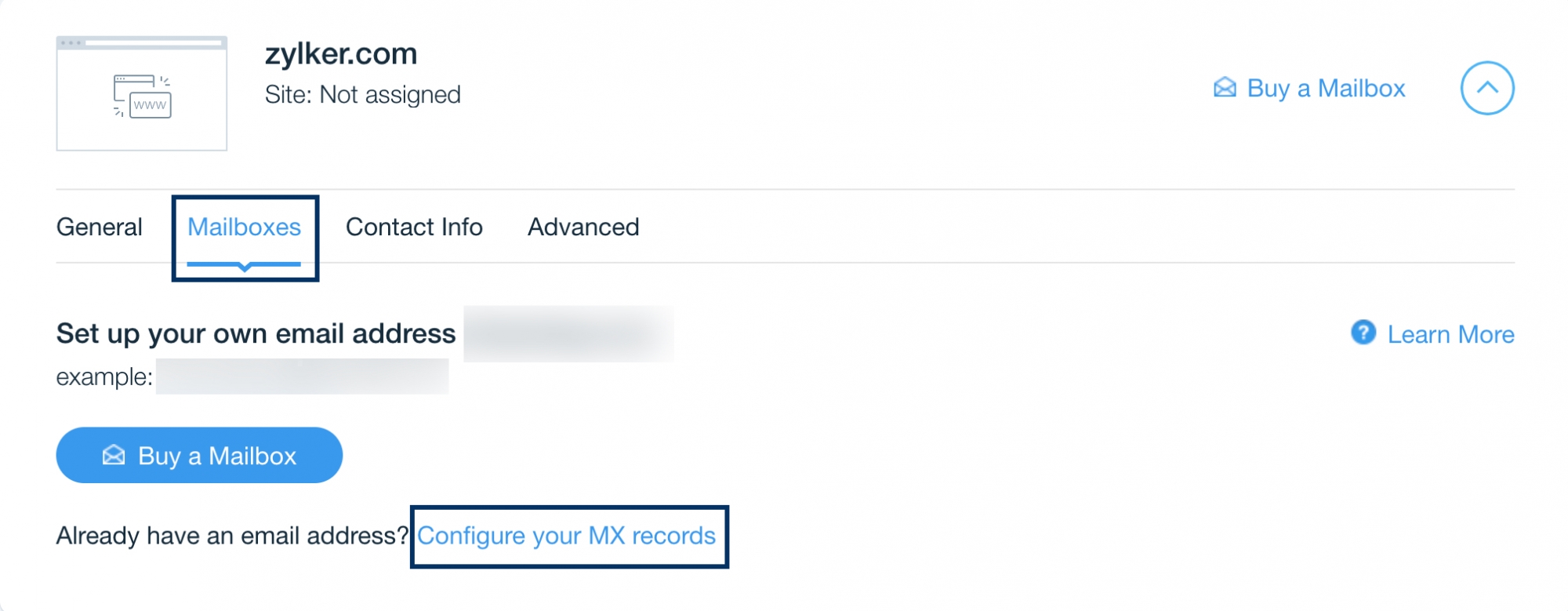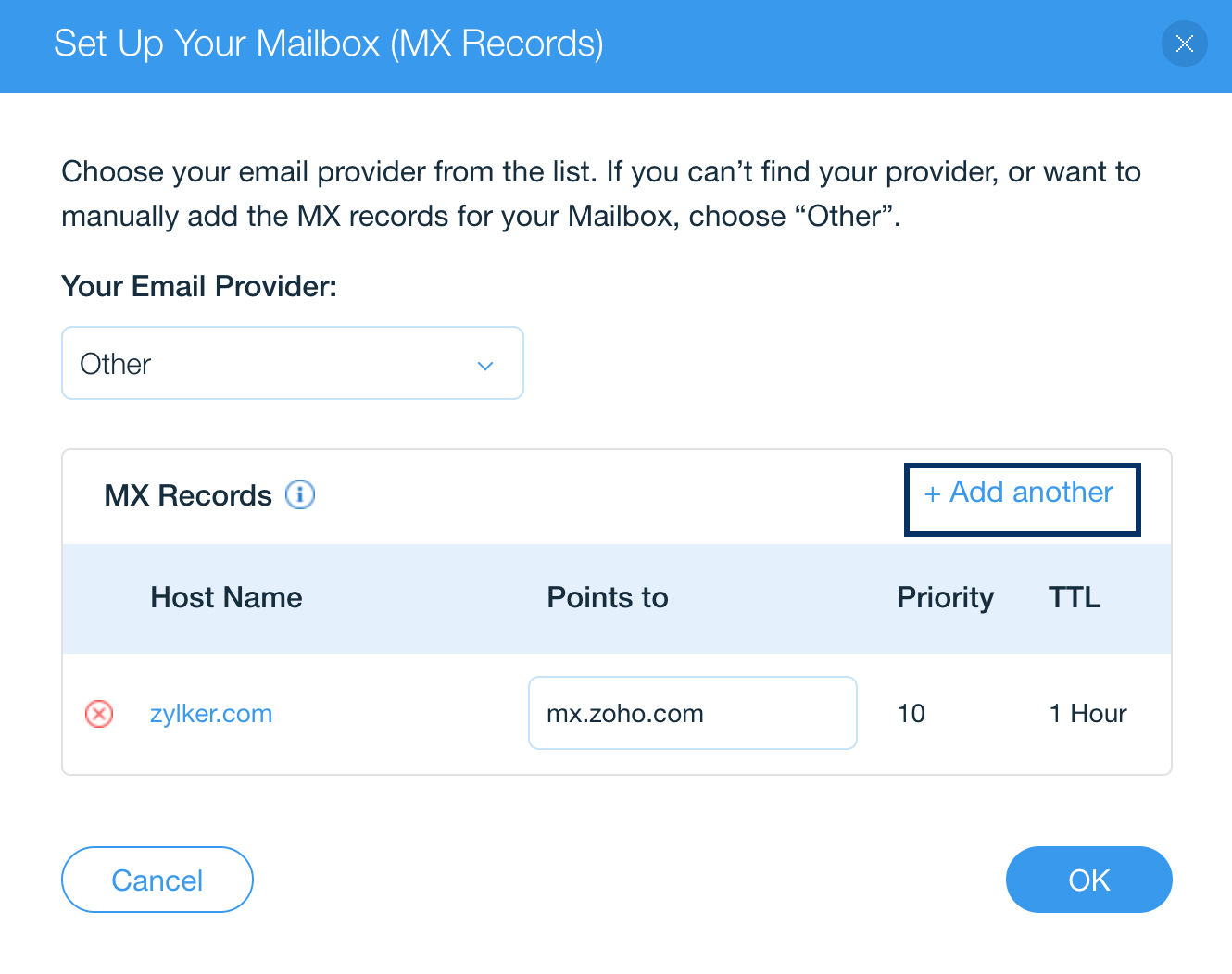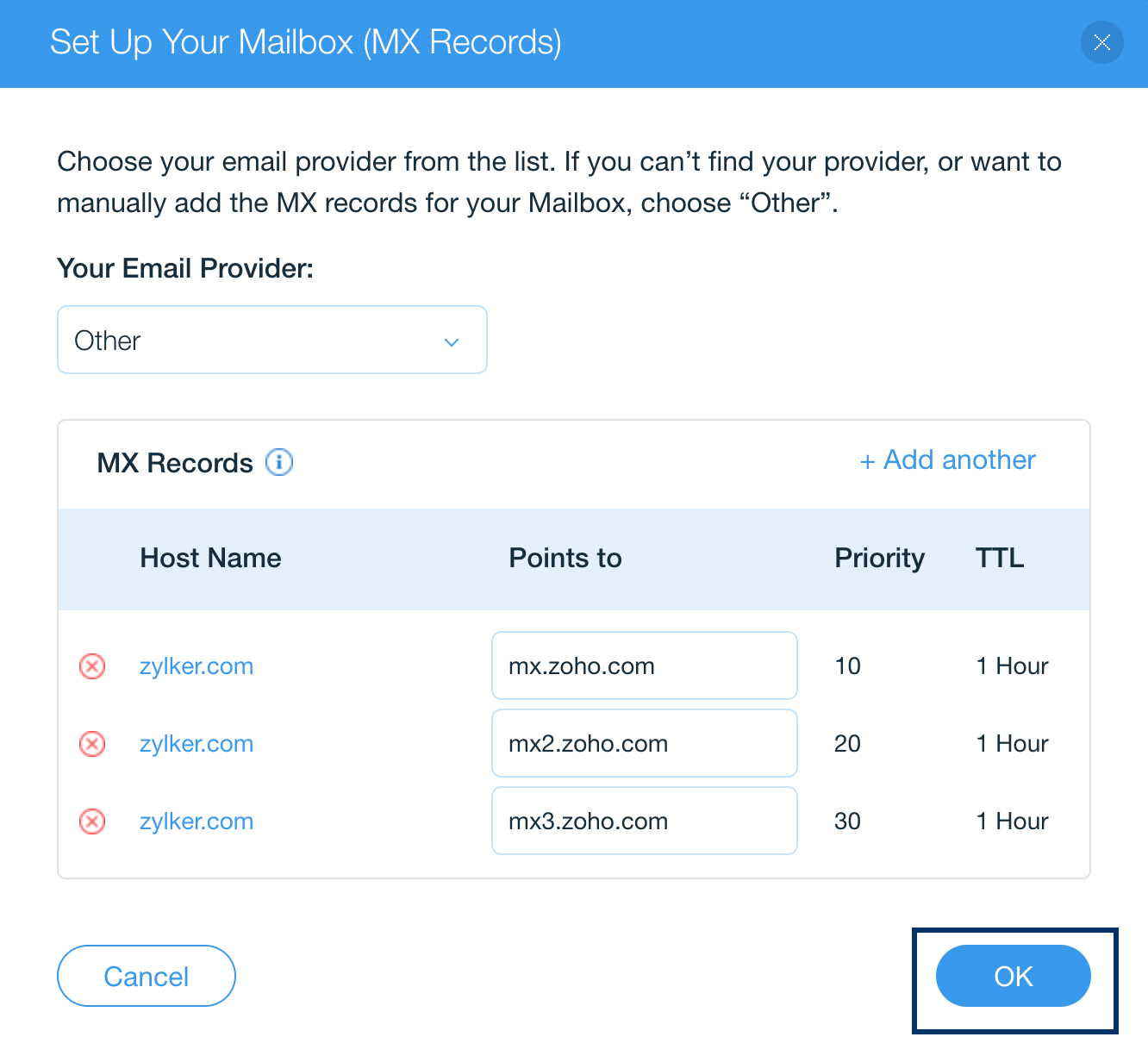การกำหนดค่าระเบียน DNS สำหรับ DNS ของ Wix
Zoho Mail มีหลายตัวเลือกในการยืนยันความเป็นเจ้าของโดเมนของคุณและกำหนดค่าการนำส่งอีเมลใน DNS ของ Wix
DNS ของ Wix - เพิ่มระเบียน TXT สำหรับการยืนยัน
ถ้าตัวจัดการ DNS ของคุณโฮสต์กับ Wix ให้ทำตามขั้นตอนด้านล่างเพื่อเพิ่ม TXT ใน DNS ของ Wix เพื่อทำการยืนยัน
- เข้าสู่ระบบบัญชี Wix ของคุณ และไปที่หน้า Domains
- ไปที่โดเมนที่คุณต้องการยืนยันกับ Zoho คลิก เพิ่มเติม (จุดสามจุด) และเลือก Manage DNS Records
- เลื่อนไปที่ TXT (Text) แล้วคลิก Add Record
- ใส่รายละเอียดสำหรับระเบียน TXT ของคุณ
- ในฟิลด์ Host ให้ป้อน @
- ในฟิลด์ TXT Value ให้ป้อนค่า TXT ที่สร้างขึ้นในคอนโซลผู้ดูแลระบบ Zoho Mail
- ในฟิลด์ TTL ให้เลือก 1 ชั่วโมง
- คลิก Save
- ตอนนี้ให้กลับไปที่หน้า mailadmin.zoho.com และคลิก 'Verify by TXT'
- โดเมนจะได้รับการยืนยัน หากมีการเผยแพร่ข้อมูล DNS อย่างถูกต้อง คุณสามารถดำเนินการตามขั้นตอนถัดไปเพื่อสร้างบัญชีผู้ใช้ได้
DNS ของ Wix - เพิ่มระเบียน CNAME สำหรับการยืนยัน
ถ้าตัวจัดการ DNS ของคุณโฮสต์กับ Wix ให้ทำตามขั้นตอนด้านล่างเพื่อเพิ่ม CNAME ใน DNS ของ Wix เพื่อทำการยืนยัน
- เข้าสู่ระบบบัญชี Wix ของคุณ และไปที่หน้า Domains
- ไปที่โดเมนที่คุณต้องการยืนยันกับ Zoho คลิก เพิ่มเติม (จุดสามจุด) และเลือก Manage DNS Records
- เลื่อนไปที่ CNAME แล้วคลิก Add Record
- ระบุ Host Name เป็นรหัสที่สร้างขึ้นในหน้าการยืนยันโดเมนของ Zoho ของคุณ (ตัวอย่างเช่น: zb12345678)
- ระบุ Points to เป็นค่าจากฟิลด์ CNAME Value/ Points To/ Destination ของคอนโซลผู้ดูแลระบบ Zoho Mail ของคุณ
- เมื่อเสร็จแล้ว คลิก Save
ขณะนี้คุณได้เพิ่มระเบียน CNAME เรียบร้อยแล้ว คุณอาจต้องรออย่างน้อยหนึ่งชั่วโมงเพื่อให้การเปลี่ยนแปลงมีผลในเซิร์ฟเวอร์ DNS หลังจากนั้นประมาณ 1 หรือ 2 ชั่วโมง ให้เข้าสู่ระบบแผงควบคุม Zoho Mail และคลิก Verify เมื่อโดเมนของคุณได้รับการตรวจสอบแล้ว คุณสามารถเริ่มเพิ่มผู้ใช้และสร้างบัญชีผู้ใช้อีเมลได้
อัปเดตระเบียน MX เพื่อรับอีเมล: DNS ของ Wix
ถ้าตัวจัดการ DNS ของคุณโฮสต์กับ Wix ให้ทำตามขั้นตอนด้านล่างเพื่อเพิ่ม MX ใน DNS ของ Wix เพื่อรับอีเมล
- เข้าสู่ระบบบัญชี Wix ของคุณ และไปที่หน้า Domains
- ใน My Domains ให้ไปที่โดเมนที่คุณต้องการยืนยันกับ Zoho
- คลิกลูกศรดรอปดาวน์ แล้วคลิก Mailboxes
- ในส่วนกล่องจดหมาย ให้คลิก Configure your MX Records
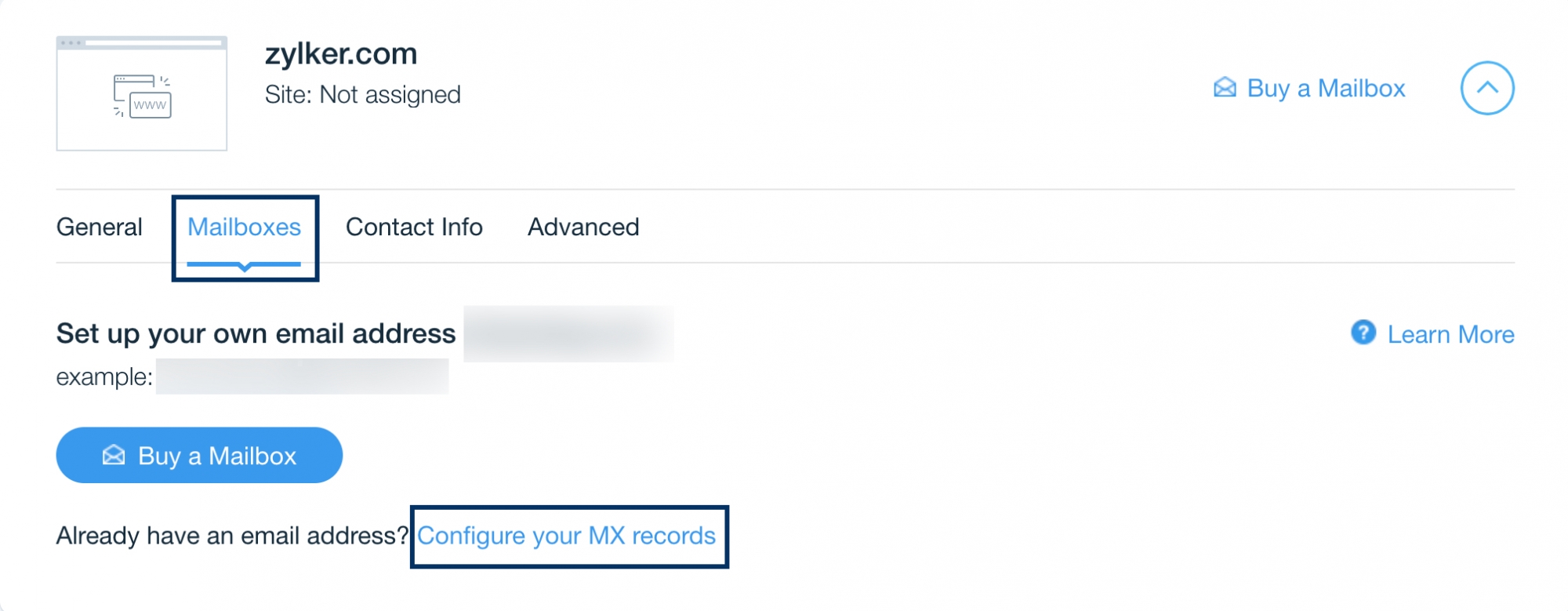
- ในป๊อปอัป ให้เลือก Other สำหรับผู้ให้บริการอีเมลของคุณ
- ใน Wix คุณไม่สามารถแก้ไขชื่อโฮสต์หรือลำดับความสำคัญได้ ดูด้านล่างสำหรับส่วน Points to เพิ่ม mx.zoho.com ที่ลำดับความสำคัญ 10
- เมื่อเสร็จแล้ว ให้คลิก Add another เพื่อเพิ่มระเบียน MX ถัดไป
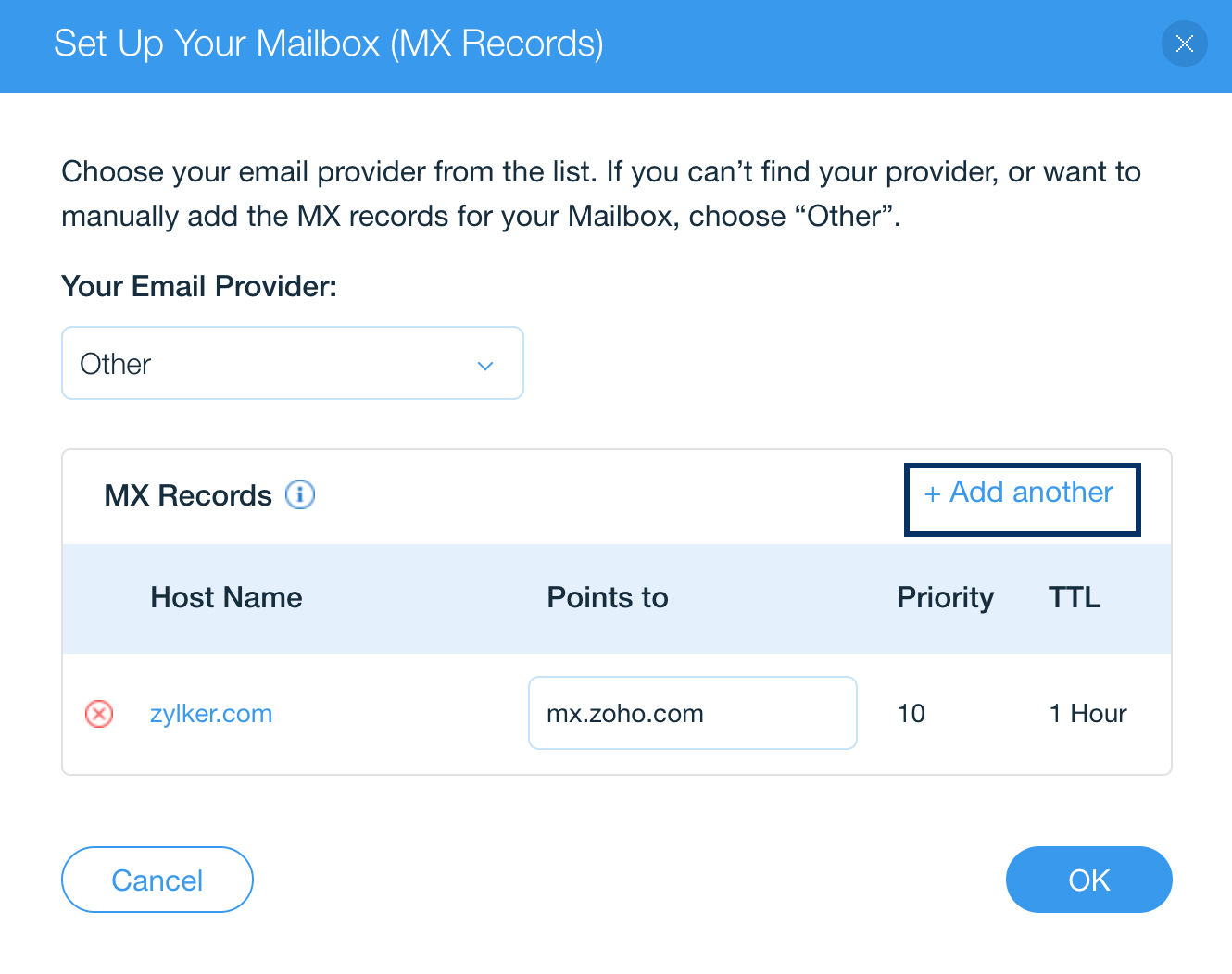
- เพิ่ม mx2.zoho.com ที่ลำดับความสำคัญ 20
- เมื่อเสร็จแล้ว ให้คลิก Add another เพื่อเพิ่มระเบียน MX ถัดไป เพิ่ม mx3.zoho.com ที่ลำดับความสำคัญ 50
- คลิก OK
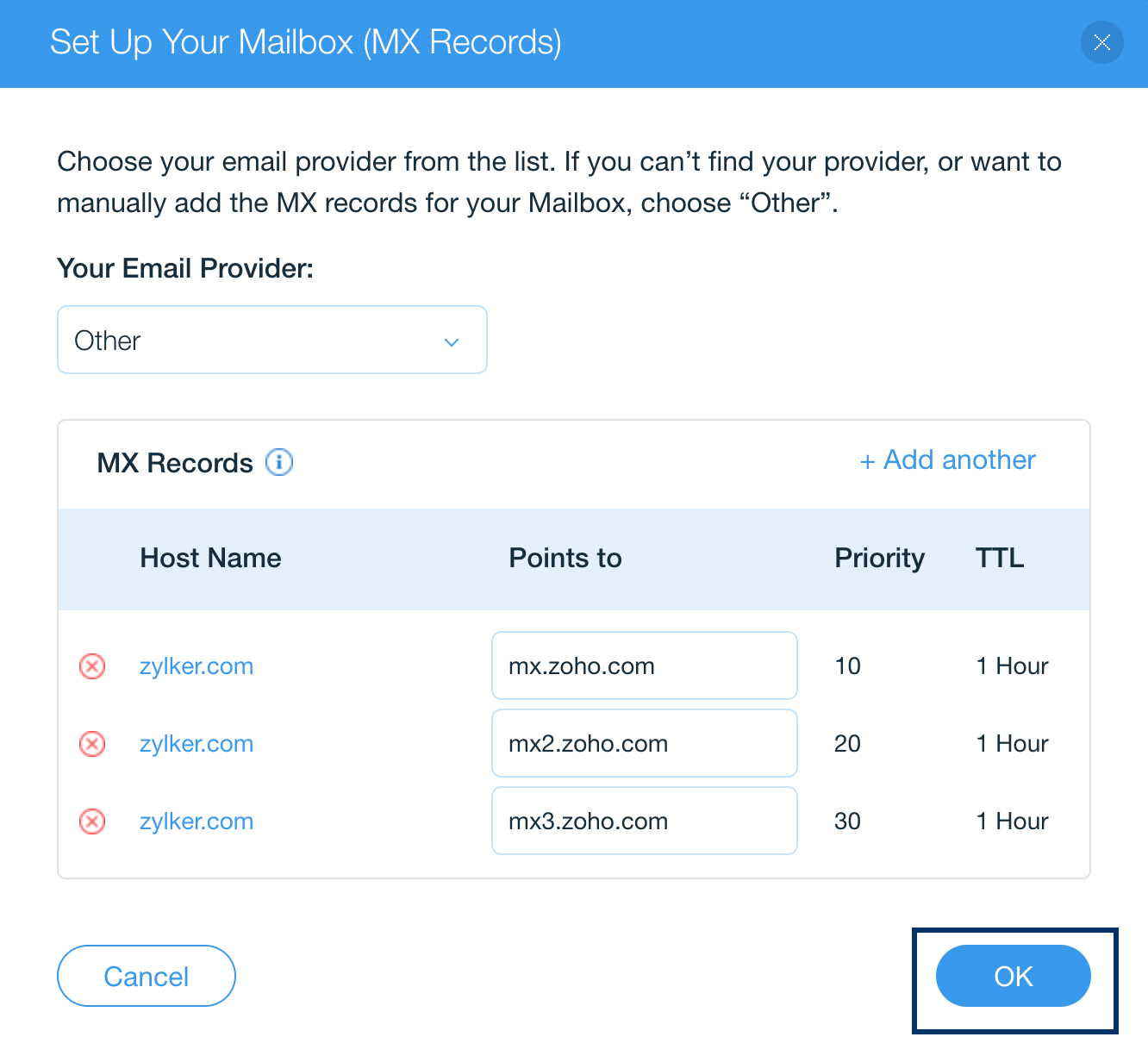
ประเด็นสําคัญ:
- ตรวจสอบให้แน่ใจว่าคุณได้ลบบันทึก MX ทั้งหมดที่เกี่ยวข้องกับผู้ให้บริการอีเมลก่อนหน้าของคุณ ระเบียน MX อื่นๆ ที่มีอยู่ทั้งหมดจะขัดแย้งกับ Zoho Mail ซึ่งมีผลกระทบกับการนำส่งอีเมล และทำให้อีเมลที่นำส่งสูญหายอย่างถาวร
- ระเบียน MX ที่ควรแสดงขึ้นมาเมื่อคุณตรวจดูในเครื่องมือค้นหา MX ได้แก่
- mx.zoho.com
- mx2.zoho.com
- mx3.zoho.com
หมายเหตุ:
ค่า MX ที่ระบุที่นี่จะอิงตามข้อมูลการกําหนดค่าทั่วไป สำหรับการกำหนดค่าเฉพาะเพิ่มเติมสำหรับโดเมนของคุณ โปรดดูส่วนนี้ในแผงควบคุมสำหรับผู้ดูแลระบบ
ขณะนี้คุณได้เพิ่มระเบียน MX เรียบร้อยแล้ว คุณอาจต้องรออย่างน้อย 6 ถึง 24 ชั่วโมงเพื่อให้การเปลี่ยนแปลงมีผลในเซิร์ฟเวอร์ DNS หลังจากหนึ่งหรือสองชั่วโมง คุณจะเริ่มได้รับอีเมลที่บัญชี Zoho ของคุณ
คุณสามารถตรวจสอบได้ว่ารายละเอียด MX ที่ถูกต้องแสดงอยู่ในเครื่องมือตรวจสอบระเบียน MX ของ Zoho หรือไม่